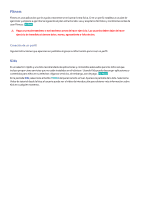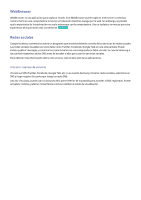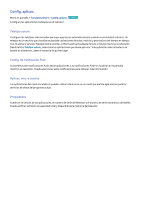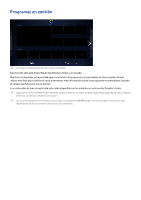Samsung UN65F9000AF User Manual Ver.1.0 (Spanish) - Page 130
Administración de aplicaciones
 |
View all Samsung UN65F9000AF manuals
Add to My Manuals
Save this manual to your list of manuals |
Page 130 highlights
Administración de aplicaciones Puede personalizar la pantalla Mis Apps. Puede también administrar las aplicaciones instaladas y configurar los parámetros de actualización de las aplicaciones. Editar Mis Apps Navegue hasta la pantalla Más aplicac., seleccione Opción y, luego, seleccione Editar mis apl.. Puede personalizar la pantalla Mis Apps. Cambio de orden En la pantalla Editar mis apl. seleccione las aplicaciones que desee reordenar, cambie el orden y pulse el botón RETURN. Eliminación de aplicaciones Elimine las aplicaciones que no utiliza de la lista Mis Apps. Las aplicaciones eliminadas se mueven a la lista de Más aplicac.. En la pantalla Editar mis apl. seleccione las aplicaciones que desee eliminar y vuelva a pulsar el panel táctil. Aparecerá una ventana emergente. Seleccione Sí en la ventana emergente para eliminar las aplicaciones seleccionadas de la lista Mis Apps. En la pantalla Editar mis apl., seleccione Borrar todo para eliminar las aplicaciones de la lista de Mis Apps. Agregación de aplicaciones Las aplicaciones que están instaladas en el televisor pero no se muestran en la lista Mis Apps se pueden agregar a la lista. Seleccione las aplicaciones que desea agregar de la lista de Más aplicac. ubicada en la parte superior de la pantalla Editar mis apl.. Las aplicaciones seleccionadas se agregan a la lista Mis Apps.